Если вы много работаете с Google Диском, легко забыть удалить ненужные файлы. Эти большие файлы, которыми вы делитесь, несомненно, ответственны за то, чтобы ваша учетная запись Google Диска использовалась до предела. Хорошая новость заключается в том, что вы можете сделать что-то, чтобы освободить место на Google Диске для более важных файлов, не стирая файлы навсегда.
Если вы хотите избежать ограничения в 15 ГБ, вы можете легко найти эти большие файлы и посмотреть, стоит ли их хранить. После этого вы можете расслабиться, зная, что вам не придется покупать дополнительное место для хранения файлов.
Как освободить место для файлов на Google Диске
После того, как вы войдете в свой аккаунт на Google Диске, в левом нижнем углу вы увидите, сколько места у вас осталось. Синяя линия покажет, насколько вы близки к достижению лимита в 15 ГБ.

Вы увидите все файлы, которые у вас есть, справа после нажатия на опцию Storage cloud, начиная с самого большого сверху. По мере прокрутки вниз файлы будут становиться все меньше и меньше. Справа от файла вы увидите, в каком состоянии находится этот конкретный файл. Вы можете предварительно просмотреть файлы, нажав на них, но вам придется выйти из файла, если вы хотите его стереть. Если вы смотрите на изображение, нажмите на раскрывающееся меню, где написано «Открыть с помощью», и вы можете выбрать один из этих вариантов, чтобы
открой свой файл.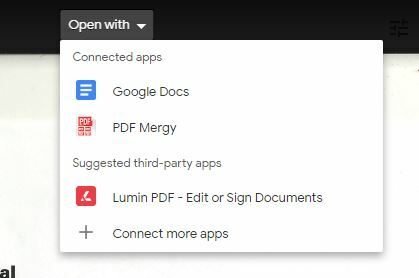
Если вы не видите нужного приложения, вы всегда можете перейти в раздел Подключить другие приложения и загрузить его из Google Workplace Marketplace.
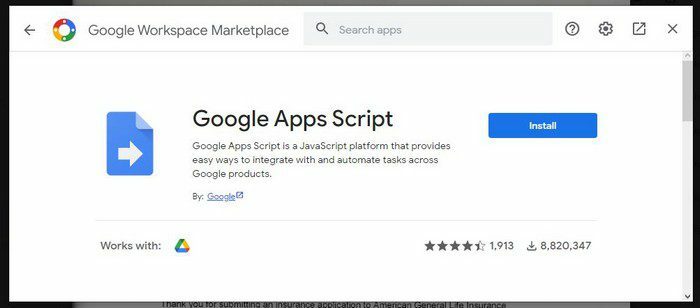
Нажимая на точки в правом верхнем углу, вы увидите такие параметры, как:
- Делиться
- Перейти к
- Добавить звезду
- Переименовать
- Находить
- Открыть в новом окне
- Управление уведомлениями о комментариях
Стирание файлов
Чтобы удалить документ, чтобы освободить место, вам нужно щелкнуть файл правой кнопкой мыши и выбрать «Удалить». Рядом с точками вы также найдете возможность добавить комментарий если вы в конечном итоге сохраните документ. Если вы хотите сохранить документ, но не на Google Диске, не забудьте загрузить копию перед удалением файла.
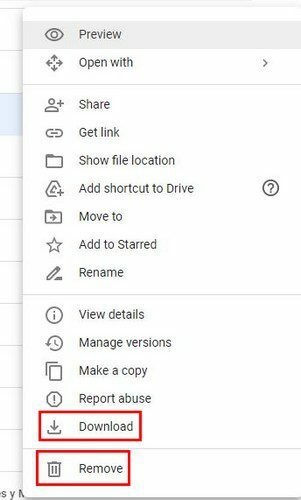
Чтобы удалить более одного файла, вы не увидите флажки; это было бы хорошо. Вам нужно будет щелкнуть и перетащить курсор, пока не будут выбраны все файлы, которые вы хотите загрузить или удалить. Вы также можете нажать CTRL или Command и щелкнуть файл по отдельности. После того, как они выбраны, щелкните правой кнопкой мыши и либо загрузите, либо удалите их. Чтобы удалить один файл, щелкните по нему, чтобы выделить его, и в правом верхнем углу появится значок корзины. Рядом со значком корзины (точки) вы можете получить доступ к другим параметрам, например:
- Открыть с
- Показать расположение файла
- Добавить ярлык на диск
- Перейти к
- Добавить в помеченные
- Переименовать
- Управлять версиями
- Сделать копию
- Скачать
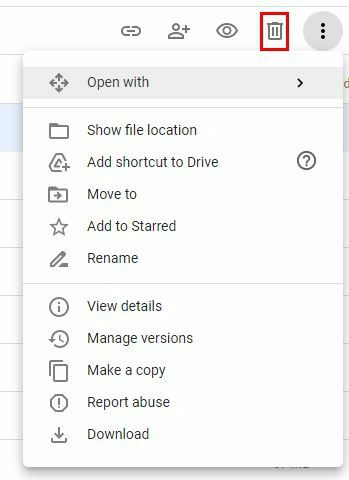
Нажав на опцию Показать расположение файла, вы можете получить доступ к другим изображениям или файлам, которые вы, возможно, захотите удалить, просмотрев, что еще находится в папке, в которой находится конкретное изображение. Google Диск не предоставит вам автоматически больше места за счет стирания файлов. Вам нужно стереть файлы безвозвратно, чтобы освободить место. Если вы удалите их только, как в начале, файл попадет только в корзину, где у вас будет 30 дней, чтобы восстановить их, если вы передумаете.
Удаление файлов без возможности восстановления
Если вы хотите удалить файл без возможности восстановления, вам нужно будет нажать на опцию Корзина слева. Там вы увидите все файлы, которые вы удалили. Чтобы удалить их все безвозвратно, нажмите кнопку «Пустая корзина» в правом верхнем углу. Вы увидите подтверждающее сообщение об удалении этих файлов. Нажать на Удалить навсегда возможность пройти через это. Но если вы хотите стереть только один, щелкните этот файл, а затем выберите опцию «Очистить корзину».
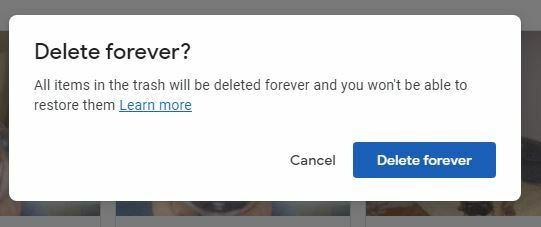
Только после этого вы увидите, что у вас есть больше свободного места.
Заключение
Если вы регулярно используете облачное хранилище, вы можете беспокоиться о частом достижении лимита. Сохраняйте только нужные файлы и удаляйте те, которые не открывали долгое время. Если вы не уверены, всегда лучше скачать копию на всякий случай. Помните, что ваши файлы исчезнут навсегда, только если вы их навсегда сотрете. Если вы только выбросите их в корзину, они останутся там 30 дней; после этого они будут удалены навсегда. Вам нужно стереть много ненужных файлов? Дайте мне знать в комментариях ниже и не забудьте поделиться статьей с другими в социальных сетях.